Tối ưu thanh thông báo Android: Cách thêm ứng dụng ưa thích một cách thông minh
Trong bài viết này, chúng tôi sẽ hướng dẫn bạn cách thêm các phím tắt ứng dụng vào thanh trạng thái một cách dễ dàng.
Đặc biệt, bạn có thể biến thanh thông báo thành trung tâm điều khiển nhanh với Bar Launcher - một ứng dụng nhẹ nhàng, tương thích với hầu hết thiết bị từ Android 4.0 trở lên.
Bước 1: Cài đặt Bar Launcher trên thiết bị Android.
Sau khi cài đặt, Bar Launcher sẽ tự động tạo một thanh chứa tối đa 8 phím tắt ngay trên thanh thông báo.
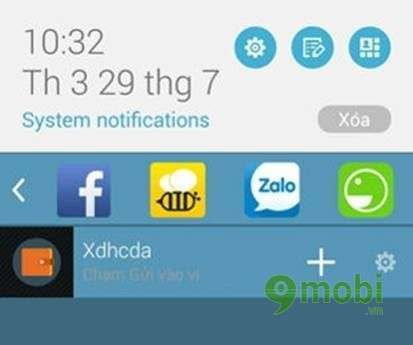
Bước 2: Phía trên cùng là nút Bật/Tắt tiện ích, kèm theo danh sách các ứng dụng bạn yêu thích được sắp xếp khoa học bên dưới.


Bước 3: Thêm ứng dụng dễ dàng bằng cách nhấn biểu tượng dấu cộng góc phải, hoặc tạo thêm hàng ứng dụng mới với tính năng "Thêm hàng".

Bước 4: Quản lý các hàng ứng dụng thật đơn giản - chỉ cần nhấn giữ để đổi tên hoặc xóa bất kỳ hàng nào theo ý muốn.

Bước 5: Gạt sang trái/phải để xóa ứng dụng không cần thiết, với tính năng hoàn tác (UNDO) giúp khôi phục ngay lập tức nếu lỡ tay.


Trong phần cài đặt, bạn có thể tùy chỉnh:
- Hiển thị/ẩn biểu tượng trên thanh thông báo
- Thiết lập mức độ ưu tiên
- Thay đổi màu sắc nút chuyển đổi giữa các hàng ứng dụng
https://Tripi.vn/them-ung-dung-vao-thanh-thong-bao-tren-android-672n.aspx
Giờ đây bạn đã có thể cá nhân hóa thanh thông báo với những ứng dụng yêu thích, vừa tiện lợi lại vừa thể hiện phong cách riêng độc đáo của chính mình.
Có thể bạn quan tâm

Bí Quyết Bóc Vỏ Cà Chua Đơn Giản

Cách Bào Vỏ Chanh Đúng Chuẩn

Hướng dẫn chụp ảnh hình vuông đơn giản trên iPhone, iPad

Bí quyết chế biến xúc xích đông lạnh

Có thể phát video trực tiếp trên Facebook từ thiết bị Sony không?


